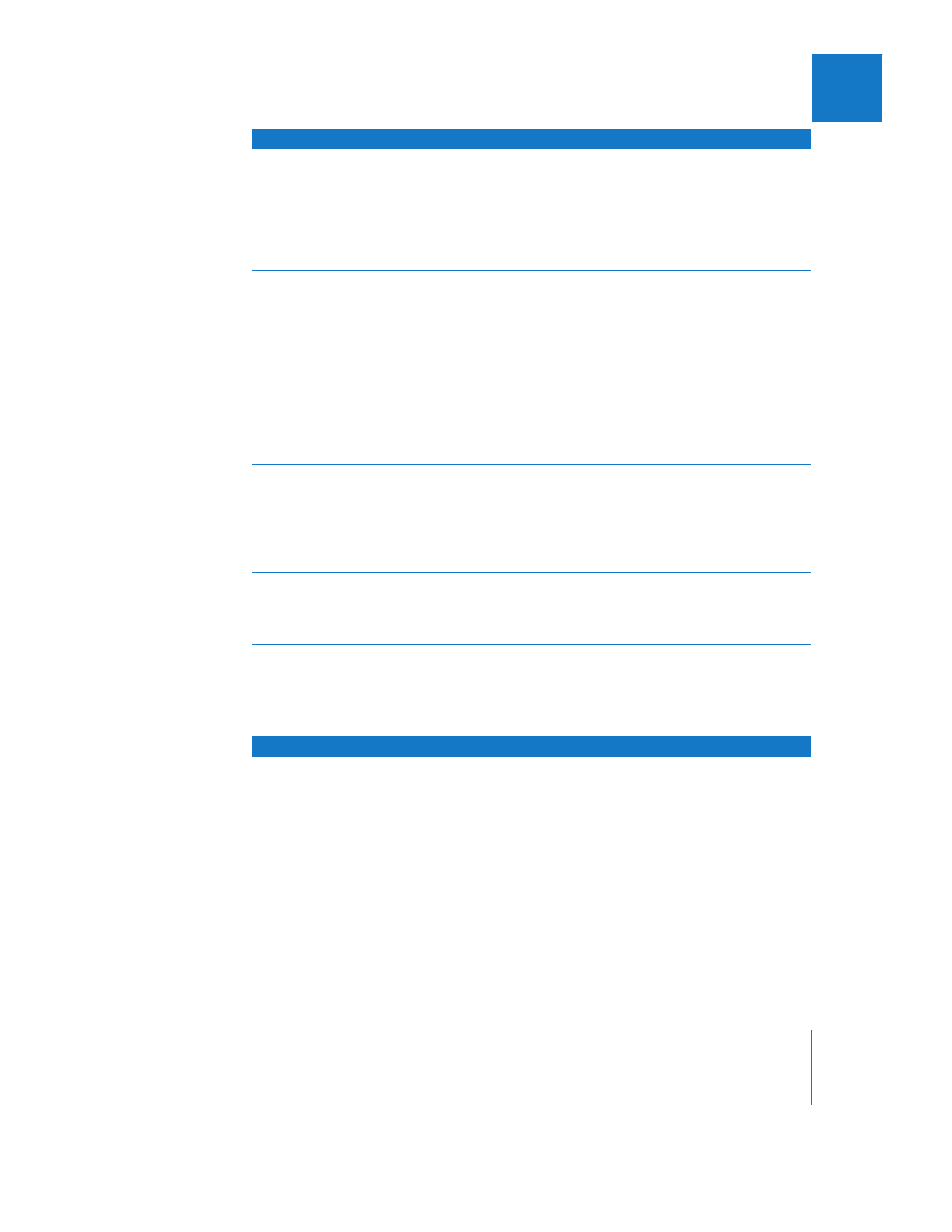
Videofilter
Videofilter werden in der Regel verwendet, um spezifische Probleme mit Clips in Ihrer
Sequenz zu beheben, obwohl es in dieser Kategorie auch designorientierte Filter gibt.
Relief
An den Stellen des Clips, an denen der Kontrast hoch ist, wird die
Illusion eines Reliefs erzeugt. Mit dem Steuerelement zum Einstel-
len des Winkels können Sie die Richtung des Reliefeffekts festle-
gen. Mit dem Regler „Tiefe“ können Sie die scheinbare Tiefe des
Reliefs geringer oder höher einstellen. Mit dem Regler „Stärke“ kön-
nen Sie den Übergang zwischen dem Originalclip und dem Relief-
effekt steuern.
Kanten finden
An den Stellen des Clips, an denen der Kontrast hoch ist, werden
die Konturen hervorgehoben. Mit dem Markierungsfeld „Invertie-
ren“ kann zwischen der Verwendung eines Hell-auf-Dunkel- und
eines Dunkel-auf-Hell-Effekts gewechselt werden. Mit dem Regler
„Stärke“ können Sie den Übergang zwischen dem Originalclip und
dem Effekt „Kanten finden“ steuern.
Poster
Die Farben des Clips werden einer festgelegten Anzahl von Farben
zugeordnet. Dabei wird ein Bild mit einem beschränkten Farbbe-
reich erstellt, in dem eine Art Streifenbildung in Bereichen abge-
stufter Farben auftritt. Mit den Reglern für Rot, Grün und Blau
können Sie die Intensität des Postereffekts anpassen.
Wiederholen
Der Clip wird in einzelne Kacheln zerlegt, um den Effekt einer
duplizierten Videowand zu erstellen. Sie können die Anzahl der
Kacheln individuell für die horizontale und vertikale Achse mit bis
zu 16 Wiederholungen anpassen.
Wenn die horizontalen und vertikalen Wiederholungen nicht iden-
tisch sind, werden die wiederholten Bilder verzerrt angezeigt.
Solarisation
Die Mitteltöne werden minimiert und die Hochlichter und Tiefen
im Clip werden maximiert wie beim Solarisationseffekt in der Foto-
grafie. Dieser Effekt kann mit dem Markierungsfeld „Invertieren“
umgekehrt und mit dem Regler „Stärke“ angepasst werden.
Filter
Ergebnis
Filter
Ergebnis
Blinken
Der Clip blinkt. Sie können die Frequenz unabhängig mit den Reg-
lern „Dauer-AN“ und „Dauer-AUS“ einstellen und die maximale
Deckkraft mit dem Regler „Deckkraft“ anpassen.
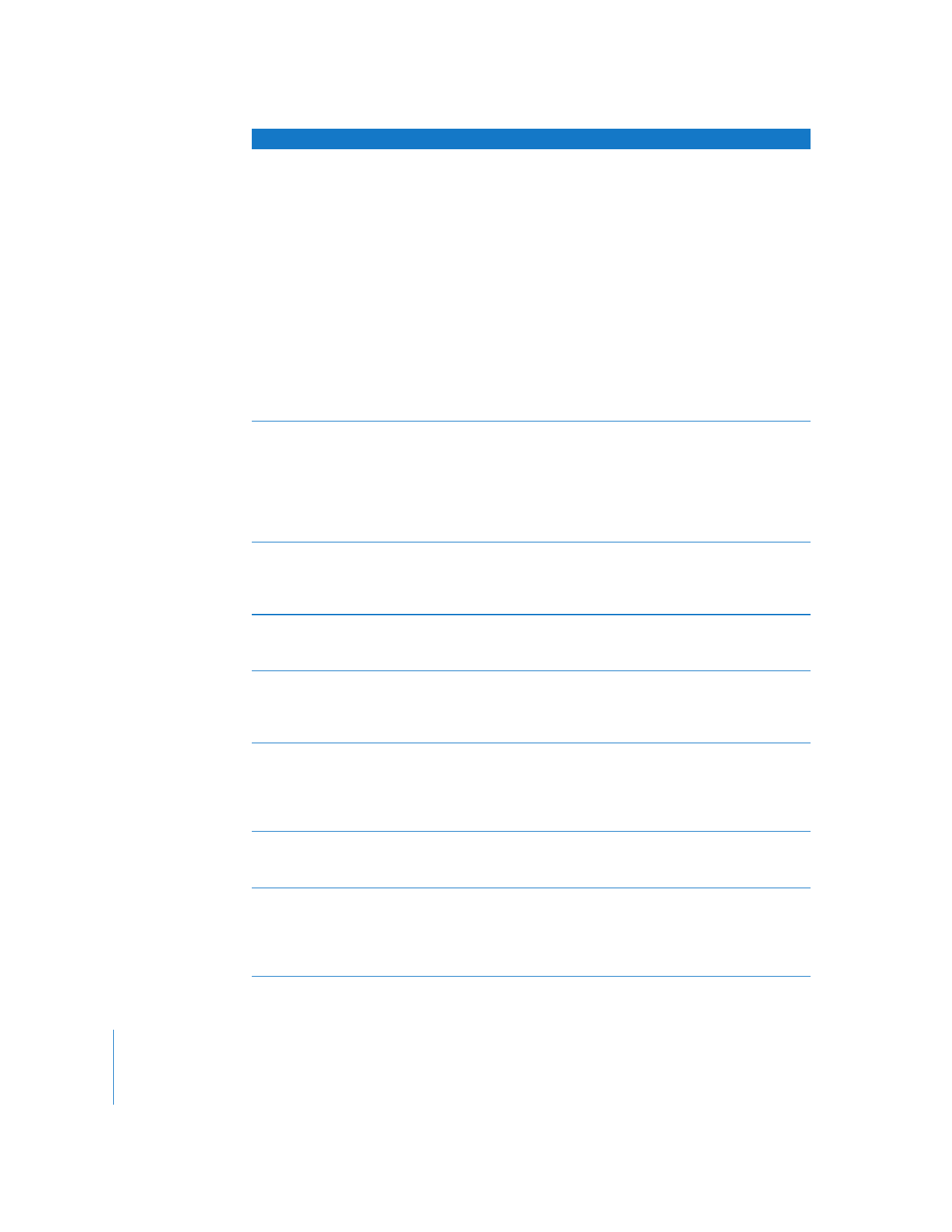
280
Teil II
Effekte
Zeilensprung aufheben
Dieser Filter kann verwendet werden, um die ungeraden oder die
geraden Zeilen aus einem Videoclip mit Zeilensprungverfahren zu
löschen. Die verbleibenden Halbbilder werden interpoliert, um ein
ganzes Bild zu erstellen. Das Bild wird dabei am Rand weichge-
zeichnet. Im entsprechenden Einblendmenü können Sie entweder
„Gerade Zeilen“ oder „Ungerade Zeilen“ auswählen.
Der Filter „Zeilensprung aufheben“ ist sinnvoll, wenn Sie von
Videoclips (im Zeilensprungverfahren) mit Personen oder Objek-
ten, die sich mit hoher Geschwindigkeit bewegen, ein Standbild
erstellen möchten. Da es sich bei jedem Videobild um eine Kombi-
nation aus zwei verschachtelten, nach und nach im Zeitverlauf ent-
standenen Feldern handelt, besteht die Gefahr, dass das Bild
flimmert. Da Linien auf Computerbildschirmen fortlaufend ange-
zeigt werden, kann der Filter „Zeilensprung aufheben“ auch
nützlich sein, wenn Sie einen QuickTime Film für die Wiedergabe
über Computer ausgeben wollen.
Flimmerfilter
Mit diesem Filter kann das Flimmern in Standbildern mit dünnen
vertikalen Linien (beispielsweise Titelseiten mit kleingedrucktem
Text) reduziert werden, das durch das Zeilensprungverfahren verur-
sacht wird. Drei Einstellungen sind verfügbar: „minimal“, „mittel“
und „maximal“. Diese Einstellungen ermöglichen es Ihnen, selektiv
zwischen der Stärke des Flimmerns und der Weichzeichnung der
vertikalen Linien im resultierenden Videobild zu wählen.
Halbbilder verschieben
Ändert die Reihenfolge der Felder der einzelnen Videobilder. Die-
ser Filter wird von Final Cut Pro häufig automatisch angewendet,
wenn Formate konvertiert werden müssen, deren Feldfolgen nicht
übereinstimmen.
Bewegungsunschärfe stoppen
Bilder im Clip werden überblendet. Sie können die Dauer, die
Unterteilung, die Deckkraft und die Art der Überblendung der
Bilder anpassen.
Stroboskop
Durch Einfrieren der Bilder eines Clips für einen angegebenen Zeit-
raum kann die Bildrate eines Clips in Ihrer Sequenz herunterge-
setzt werden. Mit dem Regler für die Dauer können Sie die Dauer
des Einfrierens jedes einzelnen Bilds festlegen.
Timecode generieren
Generiert einen sichtbaren Timecode-Zähler, der unabhängig vom
Zeitbasis- und Timecode-Format des betreffenden Clips (bzw. der
Sequenz) arbeitet. Sie können z. B. einen Filter „Timecode-Genera-
tor“ zuweisen, der mit 24 fps zählt, während die betreffende
Sequenz mit einer Zeitbasis von 29,97 fps arbeitet.
Timecode lesen
Generiert einen sichtbaren Timecode-Zähler auf der Basis der Bild-
rate (Zeitbasis) und der ausgewählten Zeitanzeigeoption des Clips
bzw. der Sequenz, auf den bzw. die der Filter angewendet wird.
Kamerasucher
Das simulierte Kamerasucher-Overlay wird angezeigt. Dies kann
verschiedene Elemente umfassen, wie die Modi „Aufnahme“ (REC)/
“Wiedergabe“ (PLAY)/Pause (oder eigener Text), Titelbereichsrah-
men und Aktionsbereichsrahmen sowie eine blinkende Lampe. Sie
können auch den Text und die Farbe des Texts anpassen.
Filter
Ergebnis
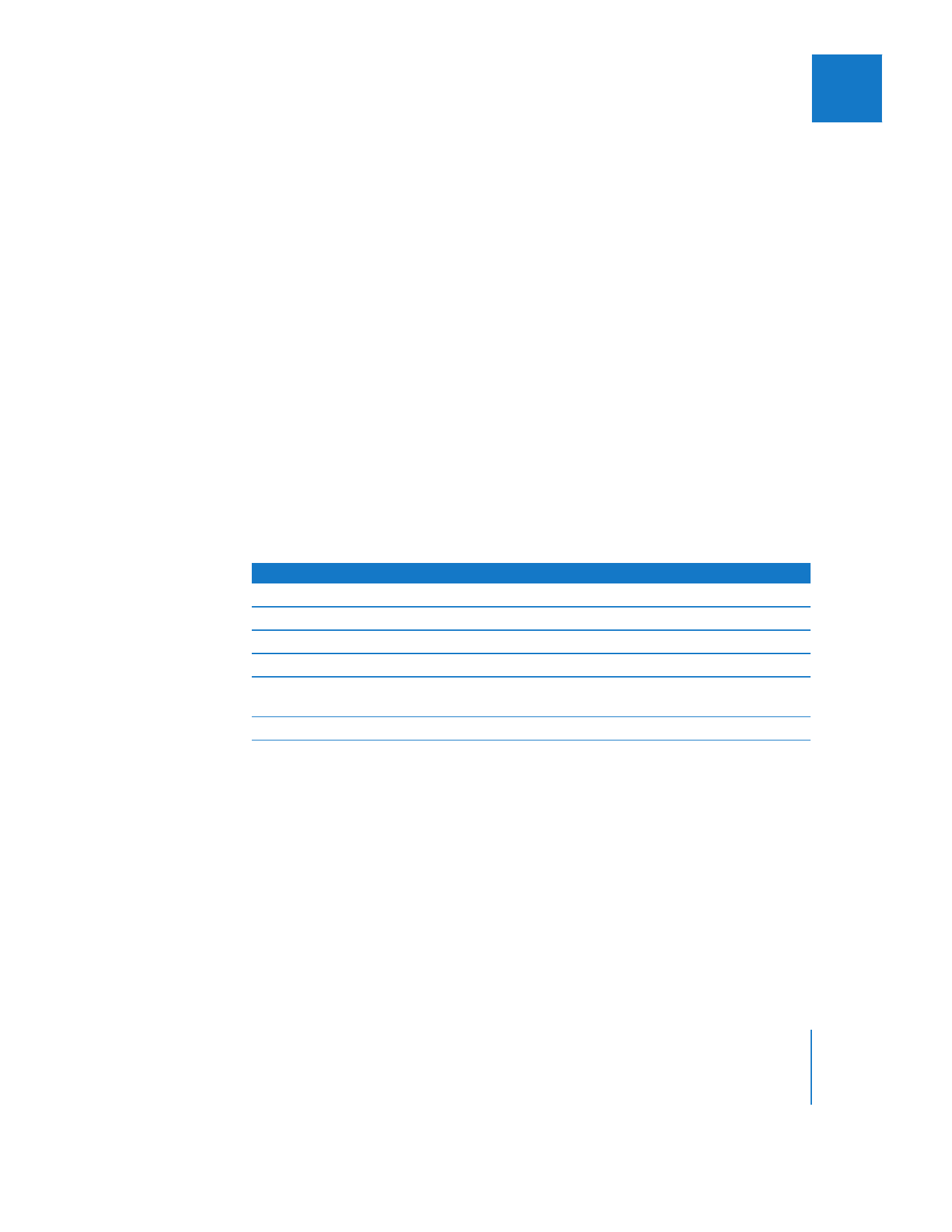
Kapitel 13
Installieren und Verwalten von Videoeffekten
281
II